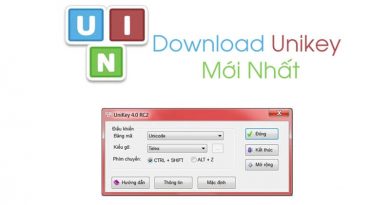Winrar Zip Download 2019
Dưới đây là những link download trực tiếp Winrar từ Rarlab. Các bạn cứ tải về và sử dụng. Link được update lần cuối ngày 29/04/2019.
Nhớ đọc kỹ để download cho phù hợp với máy tính của bạn nhé, các laptop cao cấp thì bạn chọn 64bit, máy bàn văn phòng nên chọn 32bit để hạn chế phát sinh.
WinZIP download here (21 days trail)
English WinRAR and RAR release FREE
| Software Name | License |
|---|---|
| WinRAR x86 (32 bit) 5.71 | Trial |
| WinRAR x64 (64 bit) 5.71 | Trial |
| WinRAR interface themes | Free |
Localized WinRAR versions
| Software Name | Version |
|---|---|
| Vietnamese (32 bit) | 5.7.1 |
| Vietnamese (64 bit) | 5.7.1 |
| English (32 bit) | 5.7.1 |
| English (64 bit) | 5.7.1 |
Phần mềm Winrar dành cho các hệ điều hành khác nhau: Windows 32bit, macOS 64bit, Linux 32 và 64bit, android 32bit.
| Language | Version | Platform |
|---|---|---|
| Vietnamese | 5.71 | Windows (32bit) |
| English | 5.71 | macOS (64bit) |
| English | 5.71 | Linux (64bit) |
| English | 5.71 | Linux (32bit) |
| English | 5.71 | FreeBSD (64bit) |
| English | 5.71 | FreeBSD (32bit) |
| English | 5.71 | Android (32bit) |
RAR là gì và ZIP là gì?
Tệp RAR là gi?
RAR là định dạng gốc của trình lưu trữ WinRAR. Giống như các tài liệu lưu trữ khác, các tệp RAR là một tập hợp của nhiều file tài liệu, chúng được lưu trữ một hoặc một số tệp ở dạng nén. Sau khi bạn tải xuống tệp RAR từ Internet, bạn cần giải nén nội dung của nó để có thể sử dụng nó.
Cách xử lý tệp RAR – Unzip Files
WinRAR cung cấp hỗ trợ đầy đủ cho các tệp RAR, do đó bạn có thể vừa tạo và giải nén chúng.
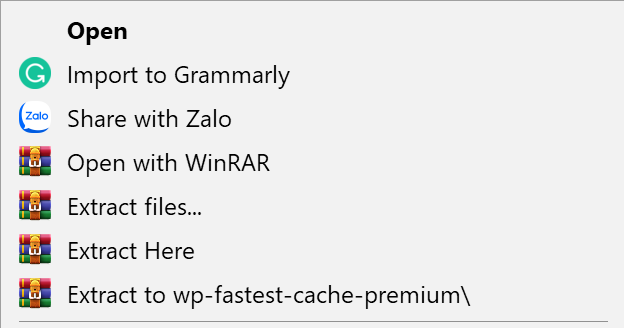
Nếu bạn đã cài đặt WinRAR trên máy tính và tải xuống tệp RAR từ Internet, bạn có thể nhấp đúp vào biểu tượng tệp RAR để mở trong WinRAR, chọn tất cả các tệp, nhấn nút “Trích xuất” (Extract file), nhập đường dẫn đích và nhấn “OK”.
Tệp ZIP là gì?
ZIP là một định dạng lưu trữ phổ biến được sử dụng rộng rãi trong Internet. Giống như các tài liệu lưu trữ khác, các tệp ZIP là các thùng chứa dữ liệu, chúng lưu trữ một hoặc một số tệp ở dạng nén. Sau khi bạn tải xuống tệp ZIP, bạn cần giải nén nội dung của nó để sử dụng nó.
WinRAR cung cấp hỗ trợ đầy đủ cho các tệp ZIP, do đó bạn có thể vừa tạo và giải nén chúng. Nếu bạn đã cài đặt WinRAR trên máy tính và tải xuống tệp ZIP từ Internet, bạn có thể nhấp đúp vào biểu tượng tệp ZIP để mở trong WinRAR, chọn tất cả các tệp, nhấn nút “Trích xuất” (Extract file), nhập đường dẫn đích và nhấn “OK”.
So sánh RAR và ZIP
Giữa ZIP và RAR tương đối giống nhau nhưng RAR cung cấp một số tính năng nâng cao: lưu trữ nhiều phần (đa biến) thuận tiện hơn, nén chặt bao gồm chế độ rắn đặc biệt, mã hóa AES-256 mạnh, hồ sơ phục hồi để sửa chữa lưu trữ ngay cả trong trường hợp hỏng dữ liệu vật lý, Hỗ trợ Unicode để xử lý tên tệp không phải tiếng Anh và nhiều hơn nữa.
Và định dạng ZIP là định dạng thường gặp nhất nếu bạn đang làm việc với một máy chủ chạy Linux. Ưu điểm chính của định dạng ZIP là sự phổ biến của nó. Định dạng tệp ZIP đã được phát triển từ lâu và có lẽ nó vẫn là loại lưu trữ được biết đến nhiều nhất, vì vậy một phần lớn lưu trữ Internet là các tệp ZIP.
Làm sao để nén một file với WINRAR hoặc WINRIP
Nén với WinRar
- Mở một cửa sổ thư mục.
- Tìm và chọn các tệp và / hoặc thư mục bạn muốn nén.
- Nhấp chuột phải vào vùng được tô sáng.
- Trong menu phụ WinRar:
- Chọn Add to archive nếu bạn muốn chọn nơi lưu rõ ràng.
- Add to “your file name”: dòng này là nhanh nhất nén và xuất file nén ngay thư mục cần nén.
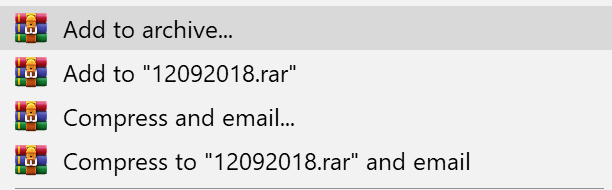
Nén với WinZip
- Mở một cửa sổ thư mục.
- Tìm và chọn các tệp và / hoặc thư mục bạn muốn nén.
- Nhấp chuột phải vào vùng được tô sáng.
- Trong menu phụ WinZip, chọn một trong hai:
- Add to your file name.zip: Thêm vào [tên tệp] .zip (x). Lựa chọn này là nén ngay lập tức.
- Add/move to Zip file:Thêm vào tệp Zip, – tùy chọn này cho phép bạn chỉ định tên tệp Zip, loại nén , mã hóa, tùy chọn chuyển đổi và thư mục đích của riêng bạn.

Phần mềm khác có thể bạn cần: https://thuthuatcaidat.com/download-bo-go-tieng-viet-unikey-vietkey/